Terlarang - Anda tidak memiliki izin untuk mengakses / di server ini Kesalahan
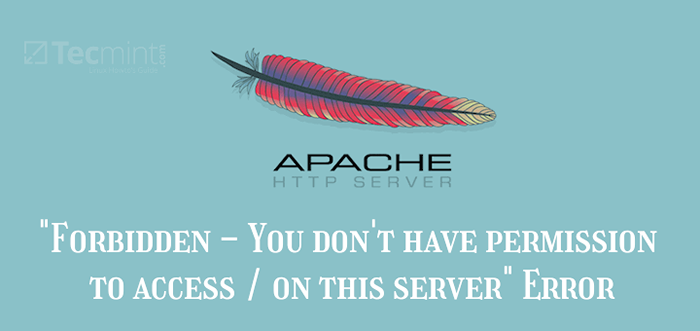
- 3446
- 372
- Luis Baumbach
Apache Server web adalah salah satu server web open-source yang paling populer dan banyak digunakan berkat stabilitas dan keandalannya. Server web memerintahkan pasar yang sangat besar, terutama di platform hosting web.
Bagaimanapun, Anda mungkin mendapatkan "Terlarang - Anda tidak memiliki izin untuk mengakses / di server ini"Kesalahan di browser Anda setelah menyiapkan situs web Anda. Ini adalah kesalahan yang cukup umum dan sebagian besar pengguna telah mengalaminya saat menguji situs mereka. Jadi apa kesalahan ini?
Demistifikasi kesalahan terlarang
Juga disebut sebagai 403 kesalahan terlarang, Apache's 'Kesalahan terlarang'adalah kesalahan yang ditampilkan di halaman web saat Anda mencoba mengakses situs web yang dibatasi atau dilarang. Biasanya terciprat di browser seperti yang ditunjukkan.
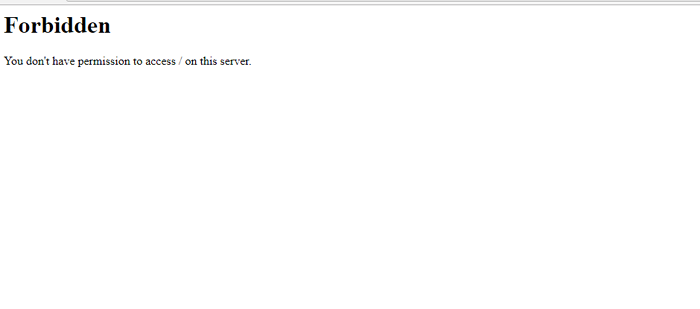 Apache kesalahan terlarang
Apache kesalahan terlarang Selain itu, kesalahan dapat bermanifestasi dalam beberapa cara di browser seperti yang ditunjukkan di bawah ini:
- Kesalahan HTTP 403 - Terlarang
- Terlarang: Anda tidak memiliki izin untuk mengakses [direktori] di server ini
- 403 dilarang
- Access Menolak Anda tidak memiliki izin untuk mengakses
- 403 permintaan terlarang dilarang oleh aturan administrasi
Jadi apa yang menyebabkan kesalahan seperti itu?
The '403 kesalahan terlarang'Terjadi karena alasan utama berikut:
1. Izin file / direktori yang salah
Kesalahan ini dapat dipicu karena izin file/folder yang salah pada direktori webroot. Jika izin file default tidak disesuaikan untuk memberikan akses pengguna ke file situs web, maka peluang kesalahan ini muncul di browser web tinggi.
2. Salah konfigurasi file konfigurasi Apache
Kesalahan ini juga dapat dikaitkan dengan kesalahan konfigurasi salah satu file konfigurasi Apache. Ini bisa menjadi parameter yang salah yang telah dimasukkan atau arahan yang hilang dalam file konfigurasi.
Memperbaiki '403 kesalahan terlarang'
Jika Anda mengalami kesalahan ini, berikut adalah beberapa langkah yang dapat Anda ambil untuk memperbaiki ini.
1. Sesuaikan Izin File & Kepemilikan Direktori Webroot
Izin File yang Salah & Kepemilikan Direktori diketahui membatasi akses ke file situs web. Jadi, pertama, pastikan untuk menetapkan izin file secara rekursif ke direktori webroot seperti yang ditunjukkan.
Direktori Webroot harus selalu dimiliki MENJALANKAN izin dan indeks.html file harus dimiliki MEMBACA izin.
$ sudo chmod -r 775/path/to/webroot/direktori
Selain itu, sesuaikan kepemilikan direktori seperti yang ditunjukkan:
$ sudo chown -r pengguna: grup/path/to/webroot/direktori
Di mana pengguna adalah pengguna masuk reguler dan grup www-data atau Apache.
Akhirnya, muat ulang atau restart Apache server web untuk perubahan berlaku.
$ sudo systemctl restart apache2 atau $ sudo systemctl restart httpd
Jika ini tidak menyelesaikan masalah, lanjutkan ke langkah berikutnya:
2. Sesuaikan arahan dalam file konfigurasi utama Apache
Jika Anda berada di Linux berbasis Debian, dalam file konfigurasi utama Apache /etc/apache2/apache2.conf, Pastikan Anda memiliki blok kode ini:
Opsi mengikuti tautan allowoverride tidak ada yang perlu semua ditolak Alloverride tidak ada yang memerlukan semua indeks opsi yang diberikan mengikuti tautan allowoverride tidak ada yang perlu diberikan semua yang diberikan
Simpan dan keluar dan sesudahnya, restart Apache.
Jika Anda berlari Apache Pada sistem distribusi / centos berbasis RHEL, pastikan Anda melonggarkan akses ke /var/www direktori di /etc/httpd/conf/httpd.conf File Konfigurasi Apache Utama.
Allowoverride tidak ada yang perlu semua diberikan
Kemudian simpan semua perubahan dan muat ulang Apache.
Jika setelah mencoba semua langkah ini, Anda masih mendapatkan kesalahan, maka silakan periksa konfigurasi file host virtual Anda. Kami memiliki artikel terperinci tentang bagaimana Anda dapat mengonfigurasi file host virtual Apache di:
- Cara Menginstal Apache Dengan Host Virtual di Debian
- Cara mengkonfigurasi host virtual apache di rocky linux
- Cara Menginstal Apache dengan Virtual Host di CentOS
Saya berharap langkah -langkah yang diberikan telah membantu Anda membersihkan 403 kesalahan.

